فایل های Windows Installer Patch (.MSP) چیست؟ آیا می توانید آنها را حذف کنید؟
فایل های Windows Installer Patch (.MSP) در ویندوز 10 در زیر پوشه ریشه C:\Windows\Installer\$PatchCache$در این پست، ما سعی میکنیم فایلهای Windows Installer Patch ( .MSP ) را توضیح دهیم و همچنین دستورالعملهای مختصری در مورد نحوه حذف این فایلها از رایانه ویندوز 10 ارائه کنیم.
سیستم عامل ویندوز 10(Windows 10) ، مانند هر پلتفرم مشابه دیگری، بهروزرسانیهای منظم را دریافت(receives regular Updates) میکند. این بهروزرسانیها برای رفع اشکالات گزارششده و مسائل مربوط به نرمافزار به منظور بهبود تجربه کلی کاربر طراحی شدهاند. بسته به هر بهروزرسانی و اهمیت آن، در میان رفع اشکالهای مختلف، این وصلهها شامل ویژگیهای جدید، برنامههای سیستمی و حتی قابلیتها یا پیشرفتهای امنیتی جدید هستند.
پس از نصب وصله ویندوز بر روی رایانه (Windows)ویندوز(Windows) 10 شما، فایل وصله و سایر بسته های مرتبط در داخل یک پوشه اختصاصی ذخیره می شوند.
فایل های Windows Installer Patch ( .MSP ) چیست؟
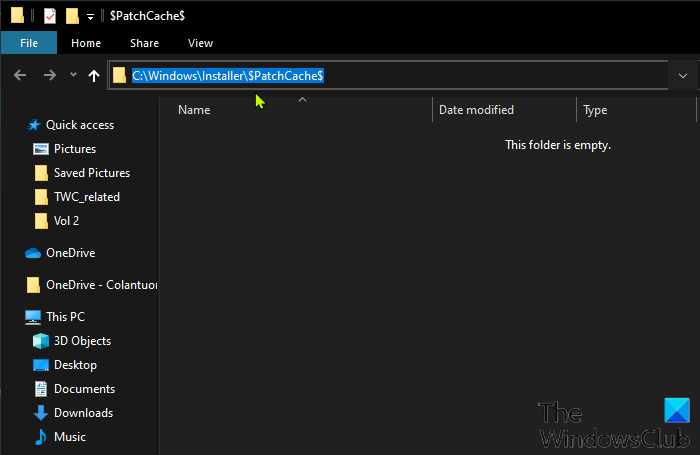
پس از وصله ویندوز کامپیوتر ویندوز 10 شما(Windows patch) ، فایل پچ به همراه سایر فایل های مربوط به نصب در فهرست پنهان سیستم مانند شکل زیر ذخیره می شوند.
C:\Windows\Installer\$PatchCache$
فایلهای موجود در این کش عمدتاً برای بازگرداندن سیستم در هنگام حذف نصب وصله استفاده میشوند. با گذشت زمان، این مکان ذخیره سازی ممکن است بسیار بزرگ شود، و اگر کامپیوتری در دفتر/کار، کسب و کار، خانه یا مدرسه خود دارید که یک هارد دیسک به سرعت پر می شود، پاک کردن حافظه نهان می تواند گیگابایت ها فضای خالی را آزاد کند که می تواند برای تجارت استفاده شود. اسنادی مانند قراردادها، فاکتورها، ارزیابی های کارکنان یا کپی نامه های تجاری و همچنین سایر اسناد/پرونده های غیر تجاری.
در حالی که حذف دایرکتوری های نصب کننده ضروری واقعاً توصیه نمی شود، پوشه کش که فایل های پچ نصب کننده را ذخیره می کند را می توان با خیال راحت از رایانه ویندوز 10 شما حذف کرد. در زیر ادامه دهید تا بدانید چگونه میتوانید با خیال راحت فایلهای Windows Installer Patch (.MSP) را(Windows Installer Patch (.MSP) files) از دستگاه خود حذف کنید.
چگونه فایل های Windows Installer Patch ( .MSP ) را حذف کنیم
برای اینکه بتوانید فایل های Windows Installer Patch (.MSP) را(Windows Installer Patch (.MSP) files) حذف کنید، باید به عنوان سرپرست دستگاه ویندوز 10 خود وارد شوید .
برای حذف/حذف دستی فایلهای Windows Installer Patch (MSP)(Windows Installer Patch (.MSP) files) موارد زیر را انجام دهید:
- هنگامی که در رایانه شخصی خود وارد شده اید، Windows key + R را فشار دهید تا گفتگوی Run فراخوانی شود.
- در کادر محاورهای Run، cmd را تایپ کرده و Enter را بزنید تا Command Prompt باز شود(open Command Prompt) .
- در پنجره CMD دستور زیر را کپی و پیست کرده و Enter را بزنید .
rmdir /q /s %WINDIR%\Installer\$PatchCache$
That’s it!پس از اجرای دستور، فایلهای Windows Installer Patch (MSP)(Windows Installer Patch (.MSP) files) از رایانه ویندوز 10 شما حذف میشوند.
بخوانید(Read) : نحوه پاکسازی فایل های بلااستفاده .MSI و .MSP از پوشه Windows Installer(How to clean up unused .MSI and .MSP Files from Windows Installer folder) .
اطلاعات تکمیلی
(Bear)اطلاعات مهم زیر را در نظر داشته باشید :
- فقط فایلهای موجود در دایرکتوری C:\Windows\Installer\$PatchCache$ ، به نام حافظه پنهان پایه(baseline cache) ، قابل حذف هستند. تحت هیچ شرایطی چیزی را از پوشه کش Windows Installer واقع در C:\Windows\Installerنکنید(Do NOT) . انجام این کار ممکن است مشکلات جدی در آینده ایجاد کند که نیاز به نصب مجدد سیستم عامل یا برخی از نرم افزارهای مهم داشته باشد.
- در حالی که پاک کردن کش پایه ایمن است، اگر در آینده بخواهید یک وصله را حذف کنید، باید فایل نصب پچ خاص را دانلود کنید. به همین دلیل، قبل از پاک کردن حافظه نهان پایه خود، در یک هارد دیسک خارجی نسخه پشتیبان تهیه کنید.
در آخرین نکته، اگر هدف شما فقط آزاد کردن فضای دیسک است، قبل از پاک کردن حافظه نهان پایه، ابزار Disk Cleanup را اجرا کنید .(running the Disk Cleanup utility)
Related posts
Clean تا فایل های غیر استفاده نشده و فایل های .MSP از Windows Installer folder
Windows.edb file در Windows 10 است
PLS file چیست؟ چگونه برای ایجاد PLS file در Windows 11/10؟
PPS file چیست؟ چگونه برای تبدیل PPS به PDF در Windows 11/10؟
چگونه برای باز کردن فایل ها بر روی .aspx Windows 10 کامپیوتر
چگونه برای تبدیل DXF به GCode در Windows 10
Best Free File Compression software برای Windows 11/10
LIT file چیست؟ چگونه برای تبدیل LIT به EPUB or MOBI در Windows؟
نحوه باز کردن فایل CUE & BIN در Windows 10 با استفاده از PowerISO
چگونه به مالکیت Files & Folders در Windows 10
Junk Files در Windows 10: چه چیزی می تواند با خیال راحت حذف شود؟
چگونه به رفع خطا در فایل های Missing DLL Windows 11/10 PC
LRC file چیست؟ چگونه برای ایجاد یک LRC file در Windows 11/10؟
Encrypt Files or Text به راحتی با VSEncryptor برای Windows PC
چگونه برای تبدیل PDF به MOBI در Windows 10
چگونه برای تبدیل IMG file به ISO در Windows 10
یا CBS.log چیست؟ چگونه CBS.log file را در Windows 10 بخوانید
چگونه به defragment Hard Drive با استفاده از Batch file در Windows 11/10
یک لیست از Files and Folders را با استفاده از FilelistCreator برای Windows 10 ایجاد کنید
باز .hlp فایل های با WinHlp32.exe در Windows 10؛ Convert HLP به CHM
